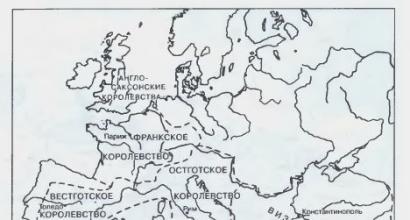Cara memilih dokumen menggunakan keyboard. Cara memilih dan menyalin teks menggunakan keyboard
Salam, para pembaca blog Rabota-Vo.ru yang budiman! Saya tidak akan salah jika saya mengatakan bahwa banyak pengguna biasa, ketika mereka duduk di depan komputer, tidak pernah menggunakannya tombol pintas... Kebanyakan mengontrol komputer mereka dengan memanipulasi mouse. Bahkan banyak dari kenalan saya, yang saya tunjukkan beberapa kombinasi tombol untuk kecepatan dan kenyamanan bekerja di depan komputer, tidak langsung mengerti apa gunanya menggunakannya.
Kekuatan kebiasaan tidak memungkinkan banyak orang melepaskan apa yang biasa mereka lakukan. Beginilah cara seseorang dibuat. Tapi, setelah mencoba beberapa kali untuk melakukan operasi ini atau itu di komputer, menggunakan kombinasi tombol yang berbeda, setelah beberapa saat banyak yang mulai menggunakannya secara otomatis. Saya berharap rekomendasi berikut untuk menggunakan tombol pada keyboard akan bermanfaat bagi seseorang dan membuatnya lebih mudah untuk tetap berada di depan komputer.
Pintasan keyboard.
Tombol pintas memungkinkan pengguna untuk mengoptimalkan pekerjaan mereka di depan komputer dan tidak mengganggu proses kreatif untuk segala macam omong kosong. Menggunakan pintasan keyboard standar, Anda dapat dengan cepat menjalankan perintah yang diinginkan (membatalkan tindakan, menyalin dan menempel teks, ambil tangkapan layar dari layar , ganti bahasa, dan bahkan matikan komputer) tanpa gangguan atau bahkan melihat keyboard. Ngomong-ngomong, tombol pintas Windows beroperasi di hampir semua aplikasi sistem operasi ini. Tidak masalah jika Anda menjalankan Windows 7 atau Windows XP. Saya akan memberikan contoh sederhana tentang cara kerja undo hotkey "Ctrl" + "Z". Untuk mengurungkan tindakan terakhir, tekan tombol "Ctrl" kiri dan, sambil menahannya, tekan tombol bahasa Inggris "Z". Jika Anda ingin membatalkan beberapa tindakan, tekan tombol "Z" beberapa kali. Selain itu, tidak masalah bahasa mana yang Anda aktifkan. Lebih sering pintasan keyboard berfungsi sama dalam tata letak Rusia dan Inggris.
![]() Tombol keyboard untuk mencari.
Tombol keyboard untuk mencari.
Sangat mudah menggunakan tombol pencarian "Ctrl" + "F". Mereka memungkinkan Anda dengan cepat menemukan frase tertentu dalam dokumen, dan bekerja dengan teks sangat disederhanakan. Ngomong-ngomong, tombol pencarian juga bisa digunakan di halaman situs. Saat Anda menekan Ctrl + F, jendela kecil akan muncul di kanan atas Google Chrome (kiri atas di Opera, bawah di Mazilla) tempat Anda dapat memasukkan kata atau frasa yang ingin Anda temukan di halaman. Jika kata seperti itu ada di halaman, kata itu akan disorot di browser Anda dengan warna kuning atau oranye. Baris yang sama akan berisi jumlah kata yang ditemukan di halaman, serta panah yang memungkinkan Anda berpindah ke opsi berikutnya dengan cepat. Jangan bingung pencarian hotkeys dengan penelusuran situs. Mereka hanya aktif di halaman yang terbuka di browser Anda.
 Cara memilih teks menggunakan keyboard.
Cara memilih teks menggunakan keyboard.
Tombol pintas juga digunakan untuk memilih teks. Misalnya, jika dokumen teks sangat besar dan perlu dipilih sepenuhnya, gunakan kursor mouse sangat tidak nyaman. Jauh lebih mudah untuk menekan Ctrl + A dan semua teks akan dipilih. Untuk memilih bagian teks dari kursor ke kiri atau kanan, tekan dan tahan tombol "Shift", tekan panah "←" dan "→". Setiap kali Anda menekan panah, huruf berikutnya akan disorot. Benar, butuh waktu lama untuk memilih teks, tetapi itu bisa berguna. Dan untuk memilih teks dari kursor ke awal atau ke akhir baris, Anda dapat menggunakan kombinasi "Shift" + "Home" dan "Shift" + "End". Dengan cara yang sama, Anda dapat memilih teks dari kursor di seluruh baris, atas atau bawah. Untuk melakukan ini, letakkan kursor di tempat yang diinginkan, tekan tombol "Shift" dan, sambil menahannya, gunakan panah "" dan "↓". Ngomong-ngomong, menekan panah yang berlawanan menghilangkan seleksi. Untuk menghapus seleksi, Anda dapat mengklik dengan mouse di manapun di dokumen yang terbuka. Di beberapa aplikasi, Anda dapat membatalkan pilihan menggunakan tombol "Ctrl" + "D", tetapi tidak berfungsi di semua tempat. Misalnya, keyboard virtual tidak merespons kombinasi khusus ini.
 Cara menyalin teks menggunakan keyboard.
Cara menyalin teks menggunakan keyboard.
Banyak juga yang tertarik kunci mana yang akan disalin dalam aplikasi yang berbeda. Untuk melakukan ini, gunakan kombinasi "Ctrl" + "C". Tombol tersebut bekerja dengan cara yang sama dalam dokumen teks, editor grafis, dan program lain. Itu cukup untuk memilih fragmen yang diinginkan dengan kursor dan menyalin dengan tombol. Apalagi sama saja tombol pada keyboard digunakan untuk menyalin beberapa file. Tapi ada satu peringatan. Jika Anda ingin menyalin teks yang diterbitkan di beberapa situs, Anda mungkin tidak berhasil. Ini berfungsi sebagai perlindungan salinan teks yang telah ditetapkan oleh pemilik sumber daya. Tentang, cara menyalin teks yang tidak dapat disalin dari situs tersebut, dijelaskan lebih detail di materi lain.
 Cara memasukkan teks menggunakan keyboard.
Cara memasukkan teks menggunakan keyboard.
Untuk menempelkan teks dari papan klip, Anda dapat menekan tombol pintas "Ctrl" + "V". Mereka juga bekerja dalam aplikasi yang berbeda. kamu bisa memakai masukkan hotkeys dalam dokumen teks atau saat menyalin file. Sangat mudah dengan bantuan mereka untuk memasukkan sejumlah besar objek identik (misalnya, simbol yang ingin Anda gunakan berkali-kali dalam dokumen).
 Cara mengganti keyboard ke bahasa Inggris.
Cara mengganti keyboard ke bahasa Inggris.
Kami mengganti keyboard dari bahasa Rusia ke bahasa Inggris dan sebaliknya ratusan kali sehari, bahkan tanpa menyadarinya. Paling sering kami gunakan untuk ini pengalih bahasa RU / EN, yang terletak di bagian bawah layar, di sebelah kanan, di bilah tugas. Tetapi jauh lebih nyaman untuk melakukannya dengan menggunakan kombinasi tombol "Alt" + "Shift". Seiring waktu, Anda mulai menggunakan tombol ini secara otomatis. Anda hanya terus mengetik di keyboard dan tidak memikirkan bagaimana caranya beralih ke bahasa Inggris dan kembali.
 Cara me-restart komputer Anda menggunakan keyboard.
Cara me-restart komputer Anda menggunakan keyboard.
Ada satu pintasan keyboard lagi yang perlu diketahui. Jika komputer membeku dan tidak merespons tindakan Anda, tekan tombol "Ctrl" + "Alt" + "Del" secara bersamaan. Jendela Task Manager akan terbuka, mencantumkan semua aplikasi yang Anda jalankan. Jika Anda melihat status "Tidak berfungsi" di seberang semua itu, klik tombol "Akhiri tugas".

Jika mouse tidak berfungsi, gunakan tombol Tab untuk memilih. Saat tombol Akhiri Tugas disorot, tekan Enter. Anda juga perlu tahu kunci apaanda dapat keluar jika mouse Anda rusak. Jadi, untuk memuat ulang dengan cepat atau umumnya mematikan komputer, tekan tombol Windows. Letaknya di bawah, di kedua sisi keyboard, ini menunjukkan logo sistem operasi ini. Saat jendela menu utama muncul, tekan tombol ↓ sampai tombol Matikan disorot. Tekan "Enter", jendela standar "Matikan komputer" akan muncul. Pilih perintah Shutdown atau Restart menggunakan tombol ← dan → dan tekan Enter. Untuk membatalkan tindakan ini dan kembali ke sistem, tekan "Esc".
Tentu saja, ada opsi lain untuk pintasan keyboard untuk menjalankan berbagai operasi di komputer. Tetapi dalam posting ini saya telah membagikan yang paling umum yang selalu saya gunakan sendiri dan rekomendasikan kepada Anda, pembaca saya. Semoga berhasil untuk semuanya! Sampai jumpa di halaman blog Rabota-Vo.ru!
Internet adalah dunia yang sangat besar di mana setiap orang akan menemukan sesuatu yang berharga untuk diri mereka sendiri. Beberapa orang suka menonton video di, yang lain lebih suka berkomunikasi di forum tematik, dan yang lain menggunakan World Wide Web sebagai ensiklopedia. Memang, di sini Anda dapat menemukan begitu banyak informasi berharga yang tidak akan dapat Anda baca seumur hidup. Kami menyimpan beberapa file penting ke dokumen teks. Untungnya, browser memungkinkan Anda memilih seluruh halaman dan fragmen individu, kata atau bahkan huruf. Tetapi tidak semua pengguna PC tahu bagaimana melakukan ini. Tapi tidak masalah, kami akan membantu Anda!
Isolasi: cara berbeda
- Browser populer (, Google Chrome, Opera dan Internet Explorer) sama sekali tidak berbeda dalam hal ini. Jika Anda perlu menyalin sebuah fragmen pada teks di situs, cukup arahkan panah mouse ke kata awal dan pilih teks yang diinginkan. Di sebagian besar situs, latar belakang seperti itu di sekitar teks berubah warnanya, meskipun di beberapa situs, tidak ada perubahan yang terlihat sama sekali - itu tergantung pada preferensi pemilik sumber daya Internet. Ngomong-ngomong, di beberapa situs, teks tidak dapat disalin - ini adalah semacam perlindungan terhadap pencurian artikel, yang sangat mudah disebarkan (teks dapat ditemukan melalui kode menggunakan pintasan keyboard CTRL + U dan penelusuran lebih lanjut).
- Jika Anda ingin memilih semua teks pada halaman sekaligus, Anda bahkan tidak memerlukan mouse untuk ini. Cukup tekan kombinasi tombol CTRL + A (artinya huruf Latin A). Hal yang sama dapat dilakukan dengan memilih "Edit" - "Pilih Semua" di menu browser. Namun perlu diingat satu poin penting - semuanya pasti akan disorot, termasuk berbagai tautan dan bahkan gambar. Namun, Anda selalu dapat membatalkan pilihan dengan menahan tombol Shift dan memilih bagian teks yang diinginkan. Semua ini sepenuhnya berlaku untuk dokumen Microsoft Office Word.
- Jika Anda tidak puas dengan pemilihan semua dan semua yang ada di halaman situs atau dokumen, kami sarankan untuk melakukan hal berikut. Pilih teks, klik tombol kiri mouse di sebelah kata pertama artikel atau paragraf. Kemudian tahan tombol Shift dan tahan. Sekarang temukan kata terakhir dalam paragraf atau artikel, tekan tombol kiri mouse di sebelahnya dan baru sekarang Anda dapat melepaskan Shift. Jadi, Anda telah memilih fragmen yang Anda butuhkan. Anda dapat membiasakan diri dengan metode ini lebih detail pada tangkapan layar di bawah ini:

Di artikel terakhir, kami memeriksa pintasan keyboard untuk menggerakkan kursor dengan cepat dan nyaman melalui teks. Di sini adalah tempat untuk memberi tahu Anda cara memilih bagian mana pun dari teks dan fragmen dari konfigurasi apa pun.
Apa itu pemilihan teks.
Saya pikir Anda telah memperhatikan konsep umum dan logika yang dapat dilacak dalam penggunaan "hot key" saat bekerja dengan teks. Ini membuat kombinasi dan tindakan terkait sangat mudah diingat. Jika Anda memahami logika bergerak melalui teks menggunakan keyboard, maka menguasai teknik dengan pemilihan teks dan fragmennya tidak akan sulit.
Jadi apakah seleksi itu? Memilih teks adalah operasi yang memungkinkan Anda memilih bagian teks tertentu untuk dikerjakan lebih lanjut - salin, potong, hapus, pindahkan. Ukuran fragmen semacam itu tidak dibatasi dengan cara apa pun - dapat berupa pemilihan satu karakter, kata, baris, halaman, atau keseluruhan dokumen.
Saya kira Anda sudah tahu apa itu. Tapi bagaimanapun aku akan memberitahumu. Penyorotan biasanya ditampilkan sebagai pewarnaan bagian teks yang dipilih dengan warna berbeda, biasanya sangat kontras dengan latar belakang dan warna teks saat ini. Karena skema warna klasik paling sering digunakan - teks hitam pada latar belakang putih, maka ketika pemilihan dibuat, warnanya terbalik - latar belakang hitam (atau biru) dan teks putih.
Memilih teks dengan mouse
Paling sering, pengguna menggunakan mouse untuk memilih teks. Menyoroti teks menggunakan mouse dapat menjadi sangat diperlukan di mana Anda perlu memilih teks yang tidak dapat diedit, misalnya, pada halaman web.
Untuk memilih teks dengan mouse, tahan tombol kiri dan gerakkan kursor ke atas bagian teks yang ingin Anda pilih. Mungkin ini satu-satunya cara Anda menggunakannya. Namun faktanya, ini bukan satu-satunya cara dan tidak selalu paling efektif, terutama saat Anda bekerja dengan teks yang diedit.
Menilai sendiri. Katakanlah situasi berikut: Anda sedang mengetik atau mengedit teks, dan Anda perlu menghapus sepenuhnya garis tempat kursor berada. Tentu saja, akan lebih cepat dan lebih efisien untuk melakukannya hanya dengan menggunakan keyboard, menekan tiga tombol, daripada meraih mouse, mengarahkan dan menyorot fragmen yang diinginkan. Karena itu, kami akan memikirkan kombinasi seperti itu.
Cara memilih kata, paragraf, baris, dan fragmen teks arbitrer dengan mouse.
Tetapi sebelum itu, perlu disebutkan pemilihan mouse. Metode standar yang bekerja hampir di semua tempat adalah klik dua kali dan tiga kali dengan tombol kiri mouse. Mengklik dua kali memungkinkan Anda untuk menyorot kata itu dibuat, dan mengklik tiga kali paragraf. Benar, perilaku klik tiga kali dapat berbeda dari aplikasi ke aplikasi. Misalnya, dalam pengolah kata MS Word atau di browser Mozilla Firefox, klik tiga kali memungkinkan Anda untuk memilih hanya satu paragraf teks, dan dalam beberapa aplikasi teknik ini memilih satu baris. Bagaimanapun, di mana pun Anda membutuhkan fitur ini, cobalah dan segera jelas cara kerjanya.
Selain itu, pemilihan fragmen teks yang diedit dapat dilakukan sebagai berikut. Ingat sekali dan untuk semua: selalu dan di mana saja, dalam aplikasi apa pun, pemilihan teks dilakukan dengan menggunakan tombol Shift. Mengecualikan berbagai konsol dan cangkang perintah. Tetapi di dalamnya semua teknik berbeda dari pekerjaan standar dengan teks dalam aplikasi grafik klasik, yang kami pertimbangkan di sini.
Saya menyarankan agar Anda menggunakan yang berikut ini sebagai pilihan tradisional dengan menekan tombol kiri mouse: letakkan kursor di awal fragmen yang ingin Anda pilih, tekan tombol Shift, dan sambil menahannya, klik di akhir fragmen yang diinginkan. Menurut pendapat saya, ini memberikan kontrol yang lebih jelas atas pemilihan bagian teks.
Memilih teks dengan keyboard.
Dan sekarang tentang metode yang paling efektif. Anda dapat memilih bagian teks mana pun dengan menggunakan kombinasi tombol Shift dengan tombol panah untuk kontrol kursor - Kiri, Kanan, Atas, Bawah. Dalam hal ini, kombinasi Shift + Kiri dan Shift + Kanan memilih teks karakter demi karakter. Oleh karena itu, metode ini hanya cocok untuk fragmen kecil teks, bagian kata, beberapa simbol. dan bahkan untuk menyoroti bagian dari sebuah kata, itu tidak selalu yang paling efektif, tetapi lebih dari itu nanti.
Tombol untuk memilih baris teks
Kombinasi Shift + Atas dan Shift + Kiri memungkinkan Anda untuk memilih teks baris demi baris, satu baris ke atas dan ke bawah dari kursor. Perlu diperhatikan bahwa jika posisi awal kursor berada di tengah baris, maka kombinasi seperti itu akan memilih sebuah fragmen dari tengah baris, dimulai dari tempat kursor berada, ke tengah baris paling bawah atau atas, ke tempat persis di atas atau di bawah kursor.
Selanjutnya, mari kita ingat tombol untuk pergi ke awal (Rumah) dan akhir (Akhir) baris. Menggunakannya bersama-sama dengan Shift akan memberikan efek pemilihan fragmen dari posisi kursor saat ini ke awal atau akhir baris.
Menyoroti satu kata.
Saya kira Anda sudah memahami logika penyorotan teks, jadi mengingat kombinasi gerakan kata demi kata dalam teks, Anda dapat menampilkan penyorotan kata demi kata dan paragraf demi paragraf. Ctrl + Shift + Kiri (Kanan, atas, bawah). Tetapi kombinasi ini sudah cukup sulit. Posisi jari untuknya adalah kelingking kiri - Ctrl kiri, kiri tanpa nama - Shift kiri, dan kelingking kanan ke tombol panah yang diinginkan. Di sini, kesulitan dapat disajikan dengan menekan ctrl dan shift secara bersamaan. Tapi bagaimanapun juga itu perlu dikuasai, karena digunakan tidak hanya saat bekerja dengan teks, tetapi juga dalam banyak kombinasi lainnya.
Pemilihan halaman
Untuk melakukan ini, gunakan tombol shift + pgUp dan shift + pgDown untuk memilih satu halaman ke atas dan ke bawah.
Kombinasi Ctrl + Shift + Home dan Ctrl + Shift + Home memungkinkan untuk memilih seluruh dokumen dari posisi kursor saat ini ke awal atau akhir.
Bagaimana memilih semua teks.
Memilih semua teks yang diedit sekaligus dapat dilakukan dengan menggunakan kombinasi Ctrl + a. Dan kombinasi ini berfungsi tidak hanya untuk teks. Katakanlah Anda dapat memilih seluruh halaman web menggunakannya. Kombinasi yang sama dapat digunakan untuk pengoperasian dengan file dan folder, yang dapat Anda pelajari di artikel terkait.
Hapus teks yang dipilih.
Setiap bagian teks yang dipilih dapat sepenuhnya dihapus dengan tombol Delete, Backspace, dan dalam hal ini mereka akan bekerja dengan cara yang sama. Teks yang dipilih dapat diganti dengan melakukan operasi tempel, atau dengan mengetikkan fragmen pengganti pada keyboard.
Sekarang Anda dapat mengedit teks secara efisien tanpa menggunakan mouse sama sekali. Dan jika Anda menggunakan metode ini, Anda akan segera melihat bahwa kecepatan bekerja dengan teks telah meningkat secara signifikan.
Tetap menguasai salin, potong dan tempel pintasan jika Anda belum menggunakannya.
Halo!
Pernahkah Anda bertanya-tanya berapa banyak waktu yang terkadang harus Anda habiskan untuk operasi biasa: pilih sesuatu dengan mouse, salin, lalu tempel ke jendela (file) lain?
Bayangkan jika Anda bekerja dengan lusinan file sehari? Mereka yang menggunakan beberapa kombinasi panas kunci di Windows - secara signifikan mempercepat pekerjaan Anda! ✌
Percayalah - tetapi menekan beberapa tombol pada keyboard jauh lebih cepat daripada melakukan tindakan serupa dengan mouse. (misalnya, pilih dan salin semuanya - pada keyboard selama 1-2 detik (Ctrl + A, Ctrl + C), mouse dapat merayapi file selama 30 detik ...)!
Pada artikel ini, saya akan memberi Anda pintasan keyboard yang paling berguna dan berguna untuk berbagai tugas.
Catatan : Direkomendasikan untuk memulai dari yang kecil - pertama, ingat 3-4 kombinasi untuk tugas yang paling berulang: menyalin, menempel, memilih, dll. Kemudian secara bertahap perluas jangkauan, dan Anda dapat meningkatkan kecepatan pekerjaan Anda dengan urutan besarnya.
Tombol dan kombinasinya relevan untuk semua versi Windows, dan perangkat lunak yang berjalan di dalamnya (setidaknya untuk Windows 7/8/10 - semuanya berfungsi, itu diperiksa berulang kali).
👉 Ucapan!
Omong-omong, dengan bantuan - Anda dapat membuka berbagai tab dan aplikasi!
Tabel 1: untuk bekerja dengan teks (untuk berpindah melalui teks)
Bekerja dengan teks mungkin adalah yang paling penting bagi sebagian besar pengguna komputer. Artinya, para penggali ini akan selalu berguna!
Ngomong-ngomong, perlu dikatakan bahwa banyak kombinasi yang disajikan di bawah ini juga digunakan di Explorer, dan hanya di Windows: misalnya, untuk menyalin sepotong teks, Anda perlu mengklik Ctrl + C , salin file - sama Ctrl + C .
| Kunci | Bertindak |
|---|---|
| Ctrl + A | 👍 Pilih semua teks di halaman |
| Ctrl + C | 👍 Salin fragmen teks yang dipilih |
| Ctrl + X | Memotong bagian teks yang dipilih (yaitu, menyalin bagian teks dan menghapusnya di tempat ini). |
| Ctrl + V | 👍 Menempelkan teks yang telah disalin (potong) sebelumnya. |
| Ctrl + ← | Memindahkan kursor ke awal kata sebelumnya. |
| Ctrl + → | Memindahkan kursor ke awal kata berikutnya. |
| Ctrl + | Memindahkan kursor ke awal paragraf sebelumnya. |
| Ctrl + ↓ | Memindahkan kursor ke awal paragraf berikutnya. |
| Tahan Shift + → | Pilih teks meneruskan karakter demi karakter. |
| Tahan Shift + ← | Memilih teks kembali karakter demi karakter. |
| Ctrl + ⇑ Shift + → | Pilih teks dari posisi kursor hingga awal kata berikutnya. |
| Ctrl + ⇑ Shift + ← | Pilih teks dari posisi kursor hingga awal kata sebelumnya. |
| ⇑ Shift + Beranda | Pilih teks dari posisi kursor hingga awal baris. |
| ⇑ Shift + End | Pilih teks dari posisi kursor hingga akhir baris. |
| Alt (kiri) + Shift | Mengalihkan bahasa input (dari Rusia ke Inggris dan sebaliknya). |
| Ctrl (kiri) + ⇑ Shift | Ubah arah membaca teks untuk bahasa kanan-ke-kiri. |
Tabel alternatif
| Pintasan keyboard | Deskripsi |
|---|---|
| Ctrl + A | 👍 Pilih semua |
| Ctrl + C | 👍 Salin |
| Ctrl + Sisipkan | -//- |
| Ctrl + X | Untuk memotong |
| Shift + Hapus | -//- |
| Ctrl + V | 👍 Tempel |
| Shift + Sisipkan | -//- |
| Ctrl + ← | Lompat dengan kata-kata di teks. (Catatan: tidak hanya berfungsi di editor teks). |
| Ctrl + → | -//- |
| Shift + ← | Pemilihan teks |
| Shift + → | -//- |
| Shift + | -//- |
| Shift + ↓ | -//- |
| Ctrl + Shift + ← | Memilih teks dengan kata-kata |
| Ctrl + Shift + → | -//- |
| Rumah | Pindah ke awal-akhir baris teks |
| Akhir | -//- |
| Ctrl + Beranda | -//- |
| Ctrl + End | -//- |
| Ctrl + Beranda | Pindah ke awal-akhir dokumen |
| Ctrl + End | -//- |
Tabel 2: untuk memasukkan karakter khusus
Tidak semua karakter (yang terkadang ingin saya ketik) ada di keyboard. Misalnya, bagaimana cara mengetik hati, panah, atau, katakanlah, tanda penjumlahan Σ? Ada yang spesial untuk ini. tabel dan kode yang dapat dan harus digunakan.
👉 Ucapan!
Milik saya untuk menempelkan ke teks. rumah ⛪️, tangan ✌️, matahari ☀️, cuaca ☔️, email, dll.).
Cara menggunakan tabel di bawah ini:
- temukan simbol yang Anda inginkan, pilih dan salin. Kemudian letakkan kursor di tempat Anda ingin menambahkan simbol dan menyisipkannya (catatan: Ctrl + C - salin teks yang dipilih, Ctrl + V - tempel teks yang disalin);
- pilihan lain: gunakan saja alt-code, misalnya di seberang hati adalah kode "Alt 3". Ini berarti Anda perlu menahan tombol Alt, lalu menekan tombol "3".
| Simbol | Kode ALT | Simbol | Kode ALT |
|---|---|---|---|
| ☺ | Alt 1 | æ | Alt 145 |
| ☻ | Alt 2 | α | Alt 224 |
| Alt 3 | ß | Alt 225 | |
| ♦ | Alt 4 | Γ | Alt 226 |
| ♣ | Alt 5 | π | Alt 227 |
| ♠ | Alt 6 | Σ | Alt 228 |
| Alt 7 | σ | Alt 229 | |
| ◘ | Alt 8 | µ | Alt 230 |
| ○ | Alt 9 | τ | Alt 231 |
| ◙ | Alt 10 | Φ | Alt 232 |
| ♂ | Alt 11 | Θ | Alt 233 |
| ♀ | Alt 12 | Ω | Alt 234 |
| ♪ | Alt 13 | ƒ | Alt 159 |
| ♫ | Alt 14 | á | Alt 160 |
| ☼ | Alt 15 | í | Alt 161 |
| Alt 16 | ó | Alt 162 | |
| ◄ | Alt 17 | ú | Alt 163 |
| ↕ | Alt 18 | ñ | Alt 164 |
| ‼ | Alt 19 | Ñ | Alt 165 |
| ¶ | Alt 20 | ª | Alt 166 |
| § | Alt 21 | º | Alt 167 |
| ▬ | Alt 22 | ¿ | Alt 168 |
| ↨ | Alt 23 | ⌐ | Alt 169 |
| Alt 24 | ¬ | Alt 170 | |
| ↓ | Alt 25 | ½ | Alt 171 |
| → | Alt 26 | ¼ | Alt 172 |
| ← | Alt 27 | ± | Alt 241 |
| ∟ | Alt 28 | « | Alt 174 |
| ↔ | Alt 29 | » | Alt 175 |
| ▲ | Alt 30 | ≥ | Alt 242 |
| ▼ | Alt 31 | ≤ | Alt 243 |
| ∩ | Alt 239 | ⌠ | Alt 244 |
| ! | Alt 33 | ⌡ | Alt 245 |
| " | Alt 34 | ÷ | Alt 246 |
| # | Alt 35 | ≈ | Alt 247 |
| $ | Alt 36 | ° | Alt 248 |
| % | Alt 37 | Alt 249 | |
| & | Alt 38 | · | Alt 250 |
| Ω | Alt 234 | √ | Alt 251 |
| ( | Alt 40 | ⁿ | Alt 252 |
| ) | Alt 41 | ² | Alt 253 |
| * | Alt 42 | ■ | Alt 254 |
| + | Alt 43 | € | Alt 0128 |
| , | Alt 44 | Φ | Alt 232 |
| - | Alt 45 | Θ | Alt 233 |
| . | Alt 46 | ||
| / | Alt 47 | ||
| ü | Alt 129 | ||
| é | Alt 130 | ||
| δ | Alt 235 | ||
| ∞ | Alt 236 | ||
| φ | Alt 237 | ||
| ε | Alt 238 | ||
| ∩ | Alt 239 | ||
| ≡ | Alt 240 | ||
| ± | Alt 241 |
Apa yang harus dilakukan jika simbol yang diperlukan tidak ada di tabel
Butuh artikel yang sangat panjang untuk mencantumkan semua simbol yang dapat disisipkan ke dalam teks, jadi dalam tabel di atas saya hanya memberikan simbol yang paling populer. Di bawah ini saya akan memberi tahu Anda cara menemukan dan menyisipkan simbol yang tepat untuk Anda!

Tabel 3: Tombol pintas Windows
Relevan, berguna, perlu!
Semua yang Anda butuhkan: kombinasi serbaguna
| Pintasan keyboard | Deskripsi |
|---|---|
| Menang atau
Alt + Tab |
👍 Minimalkan jendela saat ini (pergi ke jendela lain). Sangat berguna, misalnya, untuk meminimalkan aplikasi layar penuh (misalnya permainan). |
| Ctrl + Esc Menang |
Digunakan untuk membuka menu mulai |
| Ctrl + Shift + Esc | 👍 Buka "Task Manager" |
| Menangkan + E | Buka "Explorer" (dalam bahasa Inggris: Jelajahi) |
| Menangkan + R | 👍 Buka kotak dialog "Jalankan program" (di Windows XP / 7 ada analog "Start" - "Run"). |
| Menangkan + D | Minimalkan semua jendela. |
| Menangkan + F1 | Buka Bantuan Windows. |
| Menangkan + Jeda | Panggil jendela "System Properties". |
| Menangkan + F | Buka jendela pencarian file. |
| Menangkan + Ctrl + F | Buka jendela pencarian komputer. |
| Layar cetak | Ambil screenshot seluruh layar (di laptop, kuncinya disebut PrtSc, terkadang Anda perlu menekannya bersamaan dengan tombol Fn). |
| Alt + Printscreen | Ambil tangkapan layar dari jendela saat ini. |
| Menangkan + Tab Menangkan + Shift + Tab |
Beralih antar tombol di bilah tugas. |
| F6 Tab |
Berpindah antar panel. |
| Ctrl + A | 👍 Pilih semua: semua file dan folder, atau semua teks (jika file teks terbuka). |
| Ctrl + C Ctrl + Sisipkan |
Menyalin ke clipboard. |
| Ctrl + X Shift + Hapus |
Potong ke papan klip. |
| Ctrl + V Shift + Sisipkan |
Tempel dari papan klip. |
| Ctrl + N | Buat dokumen baru, proyek atau tindakan serupa. |
| Ctrl + S | Simpan dokumen saat ini, proyek, dll. |
| Ctrl + O | Membuka file. |
| Ctrl + P | Cetak file tersebut. |
| Ctrl + Z | Urungkan tindakan terakhir. |
| Ctrl + Y | Tindakan berlawanan Ctrl + Z - mis. tentangbatal batal. |
| Bergeser | Memblokir auto-start dari CD-ROM (Anda harus terus menekannya saat Anda memasukkan disk ke dalam drive). |
| Alt + Enter | Beralih ke mode layar penuh (berfungsi di sebagian besar pemain). |
Beberapa tombol pintas untuk bekerja dengan file
| Pintasan keyboard | Deskripsi |
|---|---|
| Shift + F10 Tidak bisa |
Analog dengan mengklik dengan tombol kanan mouse. Sangat berguna saat mouse tidak berfungsi. |
| Alt + Enter | Lihat properti file (misalnya). |
| F2 | Ubah nama file / folder. |
| Ctrl-seret | Penyalinan. |
| Shift-seret | Bergerak. |
| Seret dengan Ctrl + Shift | Buat pintasan objek. |
| Ctrl klik | Pemilihan beberapa file (folder) dalam urutan acak. |
| Geser klik | Memilih beberapa file secara berurutan. |
| Memasukkan | Sama seperti klik ganda (buka, jalankan). |
| Menghapus | Hapus file / folder. |
| Shift + Hapus | Menghapus file secara permanen (melewati tong sampah). |
Bagaimana cara memilih semua teks sekaligus dalam dokumen Word, di situs web, atau di editor teks apa pun?
Tekan dan tahan tombol Ctrl, lalu tekan tombol A. Semua teks dipilih. Pintasan keyboard ini berfungsi di program dan browser lain, tidak hanya Microsoft Word. Tombol pintas "CTRL + A" (artinya huruf Latin A) menggantikan tindakan menu "Edit"\u003e "Pilih Semua". Harap dicatat bahwa benar-benar semuanya akan disorot, termasuk berbagai tautan dan bahkan gambar. Tetapi Anda selalu dapat membatalkan pilihan dengan menahan tombol "Shift" dan hanya memilih bagian teks yang diinginkan.
Jika Anda tidak puas dengan menyoroti semua dan semua yang ada di situs web atau halaman dokumen, lebih baik menggunakan teknik ini:
- menggunakan tombol kiri mouse, pilih salah satu bagian halaman;
- kemudian pindahkan penunjuk ke fragmen berikutnya;
- tekan tombol "Ctrl" dan, tanpa melepaskannya, pilih fragmen berikutnya. Setelah itu, tombol "Ctrl" harus dilepaskan.
Sangat penting untuk menekan tombol "Ctrl" sambil memilih beberapa fragmen teks secara bersamaan, dan hanya setelah itu, dengan tetap menekan tombol ini, lanjutkan ke pemilihan fragmen berikutnya.
Metode ini memungkinkan Anda memilih sejumlah fragmen teks. Selain itu, cara ini memudahkan tabel MS Excel untuk secara bersamaan memilih beberapa sel tabel yang jauh satu sama lain.
Jika Anda menggunakan Mac OS, cukup gunakan pintasan "Command + A" - cara kerjanya sama seperti pintasan keyboard Windows.